如何在 Visual Studio Code 中开始使用 Python
简介
Python 是最流行和最容易学习的语言之一,这就是为什么它通常是你最先学习的语言之一。让我们看看如何在 Visual Studio Code 中使用和运行 Python。
在本教程中,您将安装 Python 扩展,然后使用智能感知和快捷方式来运行您的 Python 代码。
先决条件
-
在你的机器上安装 Python 并设置本地开发环境。您可以通过我们的教程如何为 Python 3安装和设置本地编程环境来完成这两个任务。
-
Visual Studio Code 安装在你的机器上,通过访问官方下载页面。
第 1 步 — 从内置终端运行 Python
安装 Python 并设置本地编程环境后,打开 Visual Studio Code。
在 Visual Studio Code 中,通过转到 File -> Open 并选择目录来打开您正在使用的目录。之后,您将在左侧的资源管理器窗口中看到您的文件夹打开。
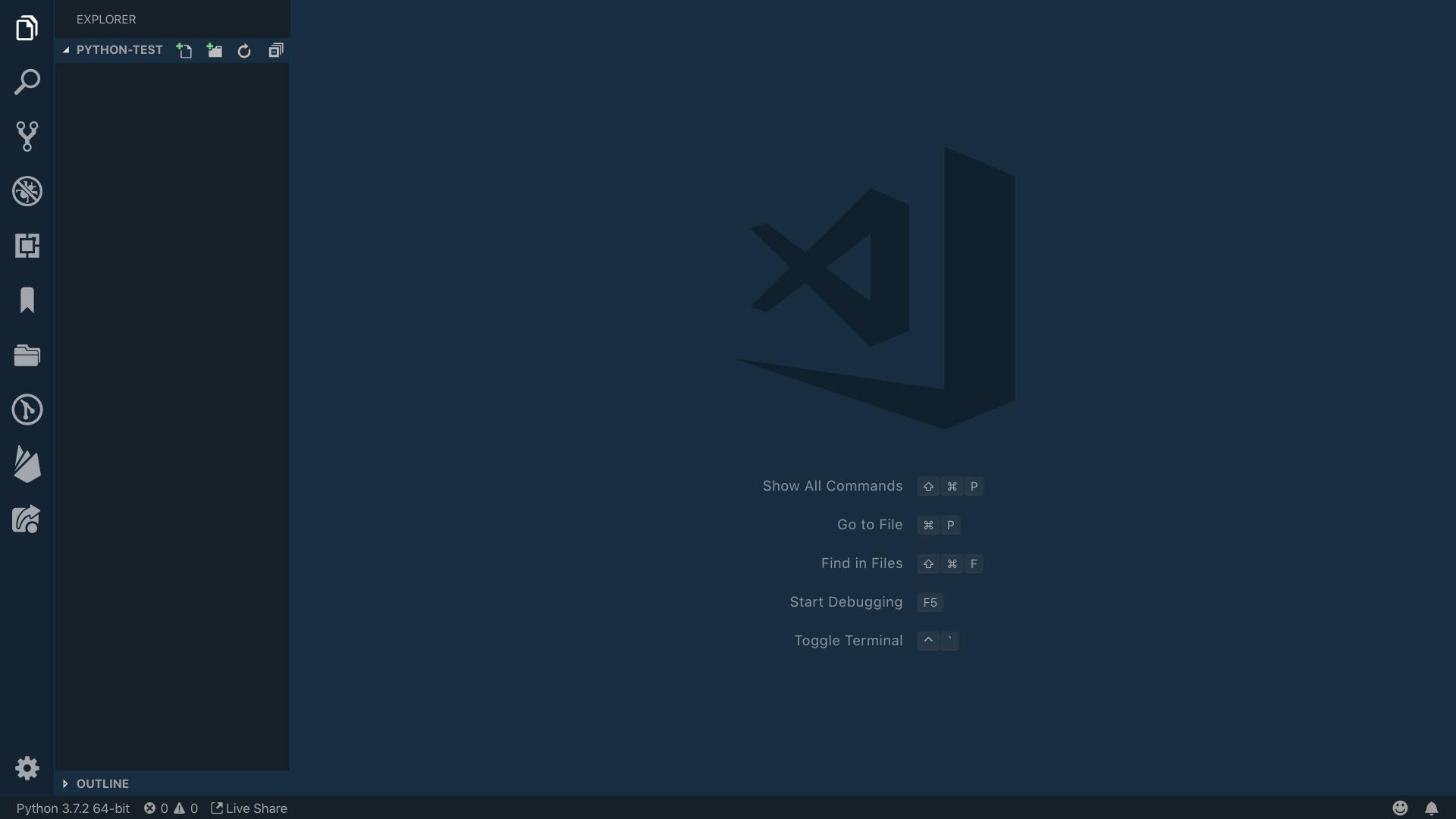
打开目录后,您可以使用一些代码创建您的第一个 Python 文件(扩展名为.py)以打印"Hello World"。
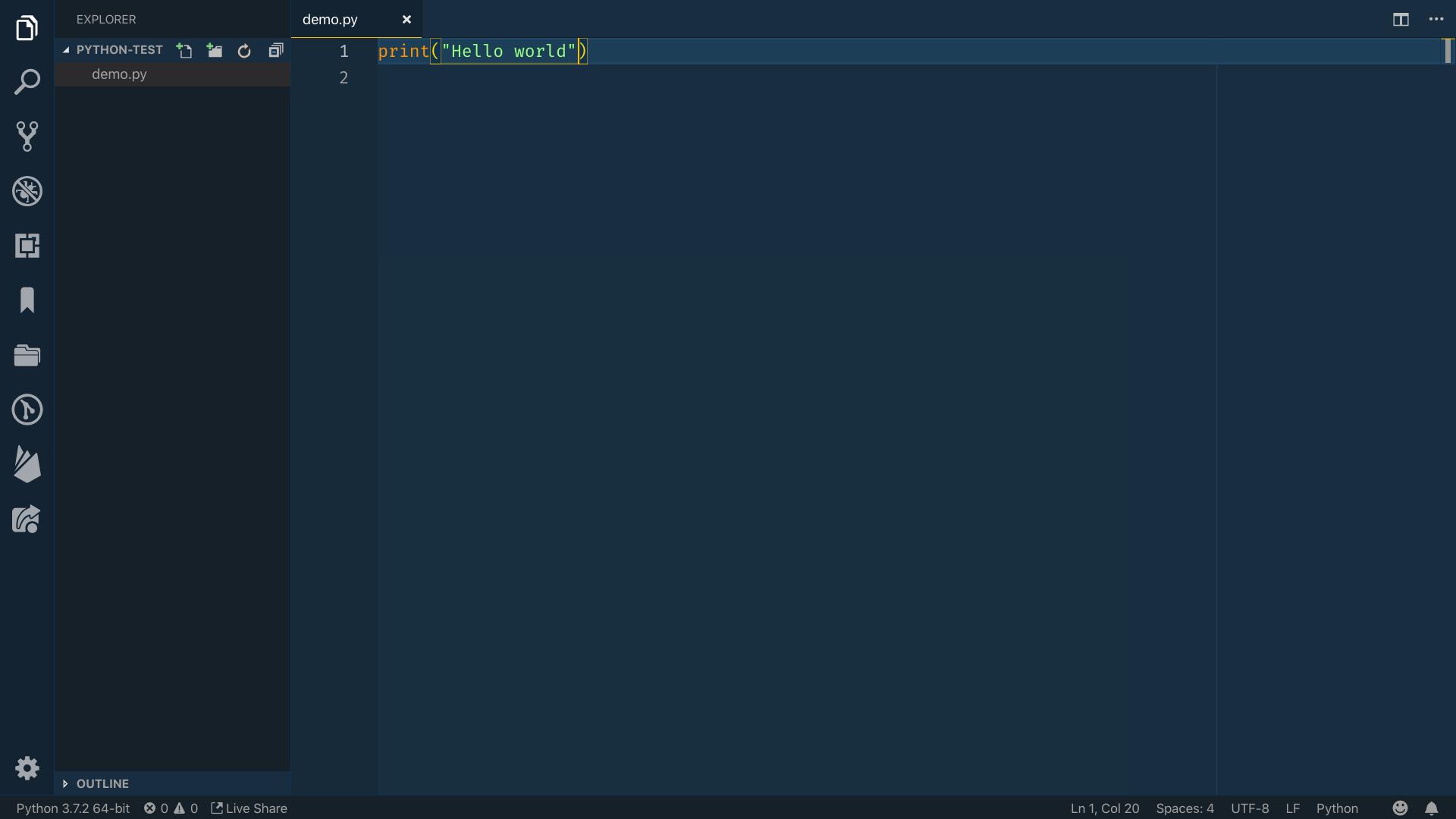
保存文件。
现在您已经准备好Hello World代码,我们可以使用 Visual Studio Code 中的内置终端运行它。如果尚未打开,您可以通过转到 View -> Terminal 或使用快捷方式CTRL+~打开它。
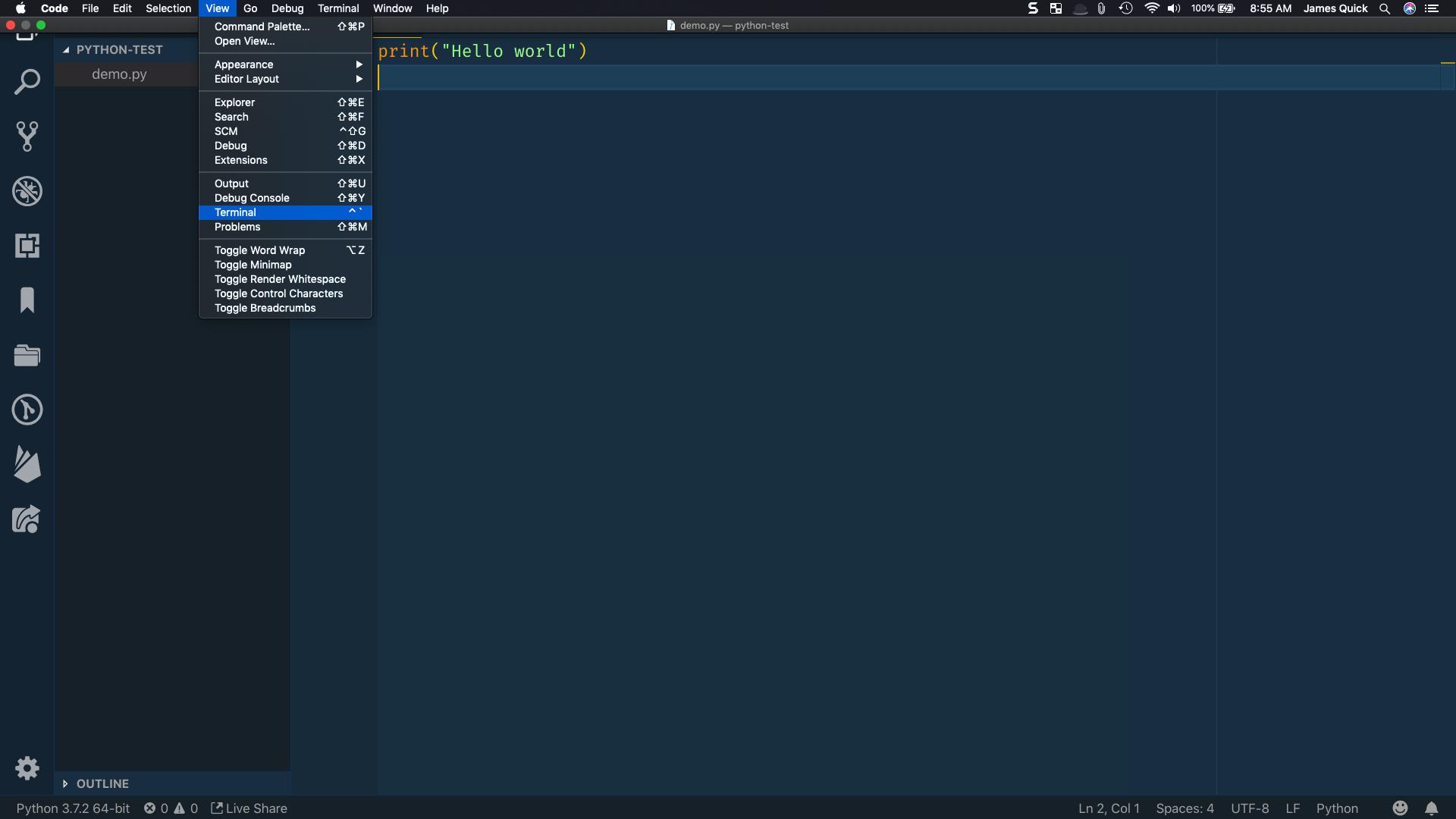
您刚刚打开的终端将自动在您在 Visual Studio Code 中编辑的当前目录中启动。这正是我们在开始之前创建并打开目录的原因。我们可以通过运行以下命令来证明这一点:
pwd
此命令将打印当前目录的路径。从那里,您可以通过运行以下命令来打印目录中的文件列表来验证您的 Python 文件是否也在当前目录中:
ls
现在,您可以使用以下命令运行 Python 文件:
python filename
运行后,你会在控制台看到Hello World打印出来。
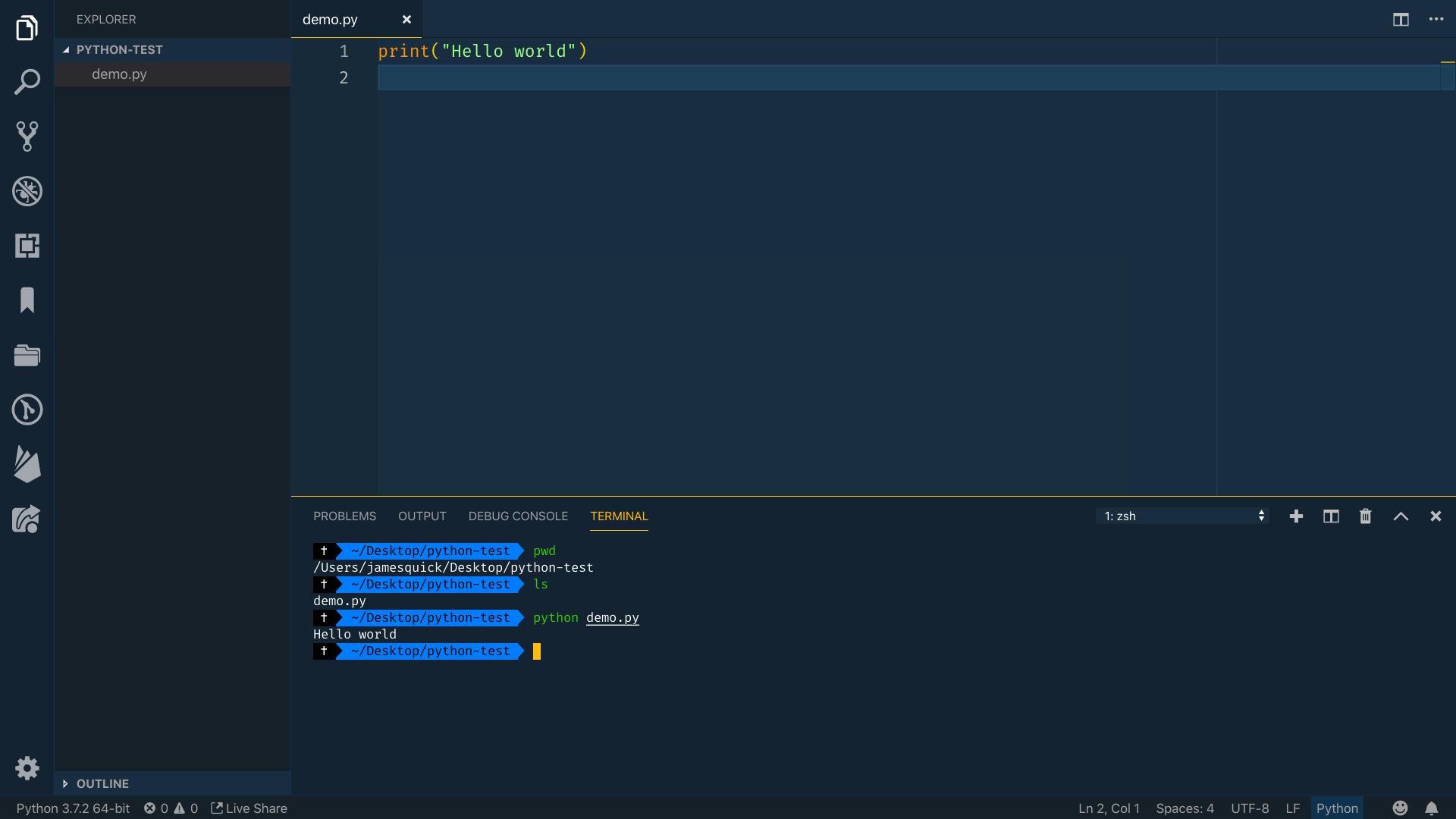
第二步——安装 Python 扩展
我们可以通过安装 Microsoft 创建的 Python 扩展来简化在 Visual Studio 中使用 Python 的过程。要安装扩展,请打开左侧的扩展菜单(图标看起来像正方形中的正方形)并搜索 Python。
它将是第一个弹出的,您可以单击它查看扩展详细信息,然后单击 Install。
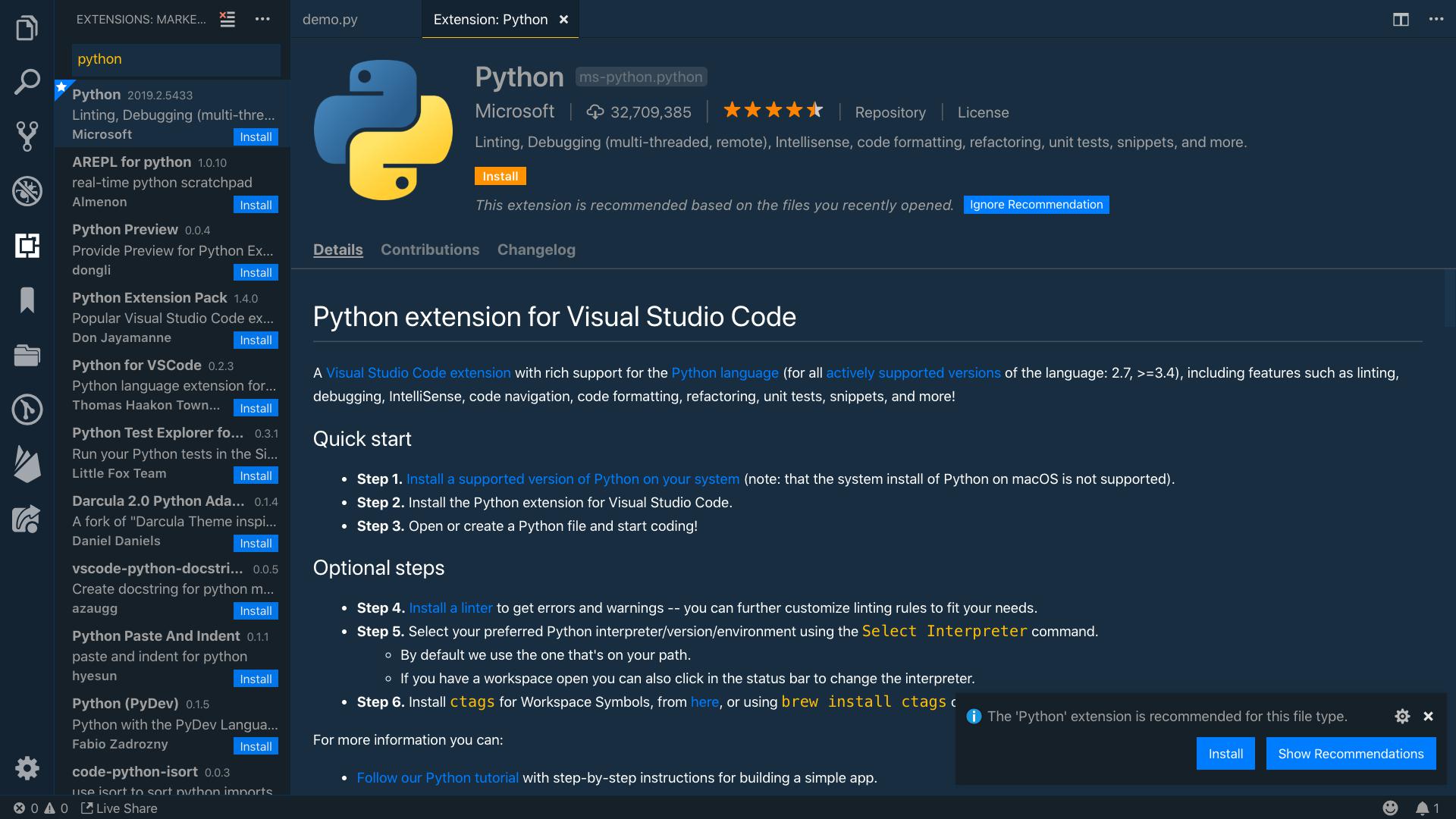
安装后,您可能需要重新加载,所以请继续执行此操作。
重新启动后,您现在可以利用 Python 扩展的功能:
-
智能感知
-
自动补全
-
运行 Python 文件的快捷方式
-
关于悬停 Python 变量、函数等的附加信息。
要开始使用 IntelliSense,请创建一个名为list的空数组。
list = []
然后输入list.后跟一个句号,注意弹出一些信息。该扩展为您提供了您可以使用的列表的所有功能和属性。

如果您想使用其中一项功能,可以按ENTER或TAB自动完成该功能名称。这意味着不必记住 Python 中的每个函数,因为该扩展会提示您可用的功能。另请注意,它向您显示了该函数的功能以及它采用哪些参数的简要说明。
在 Python 中导入模块时,您还可以获得智能感知。请注意,如果您键入random,智能感知会弹出以完成模块的名称,并提供有关其功能的一些背景信息。
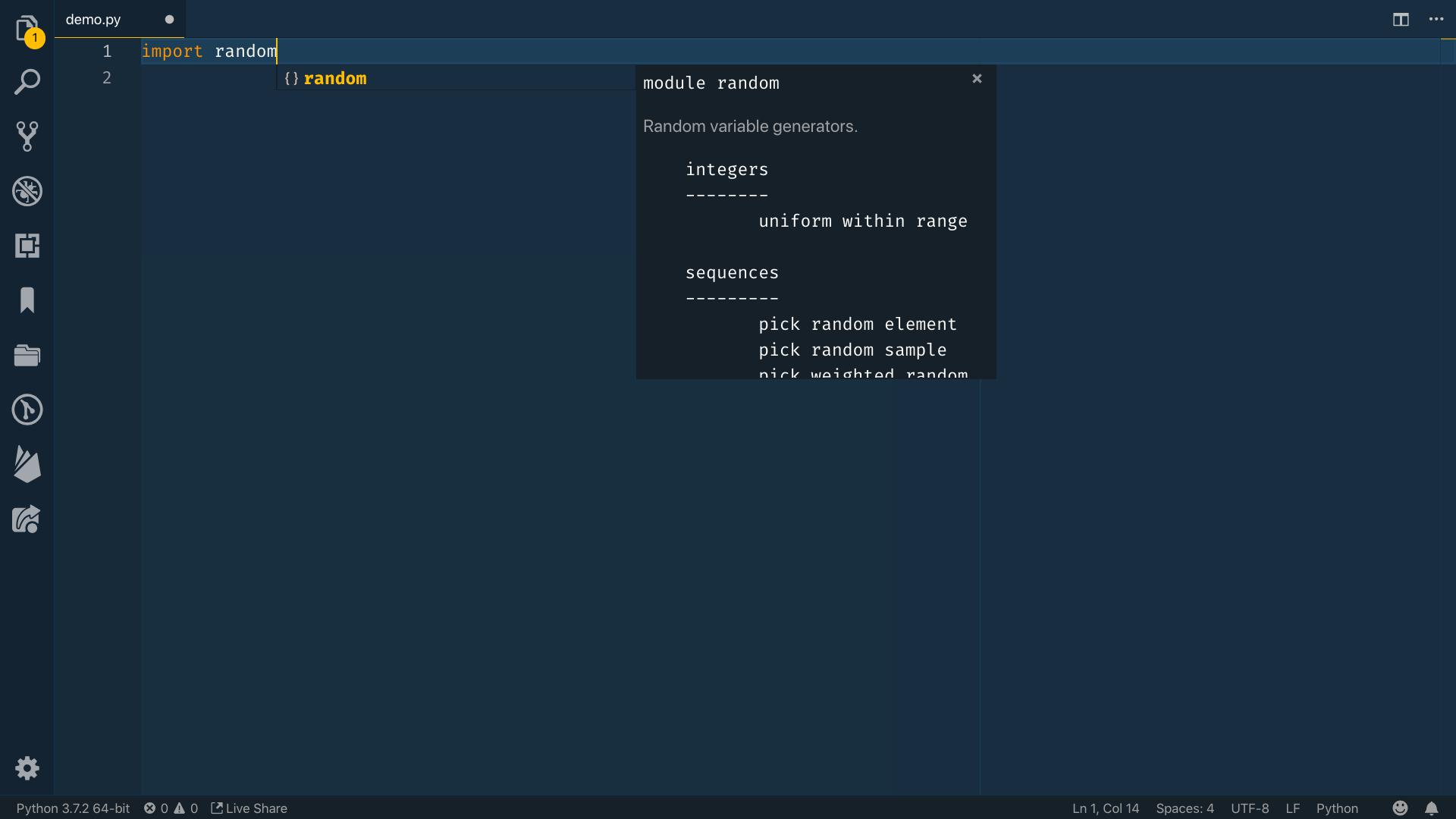 中添加的智能感知信息
中添加的智能感知信息
如果您随后开始使用random模块,您将继续获得可通过该模块访问的功能的智能感知。
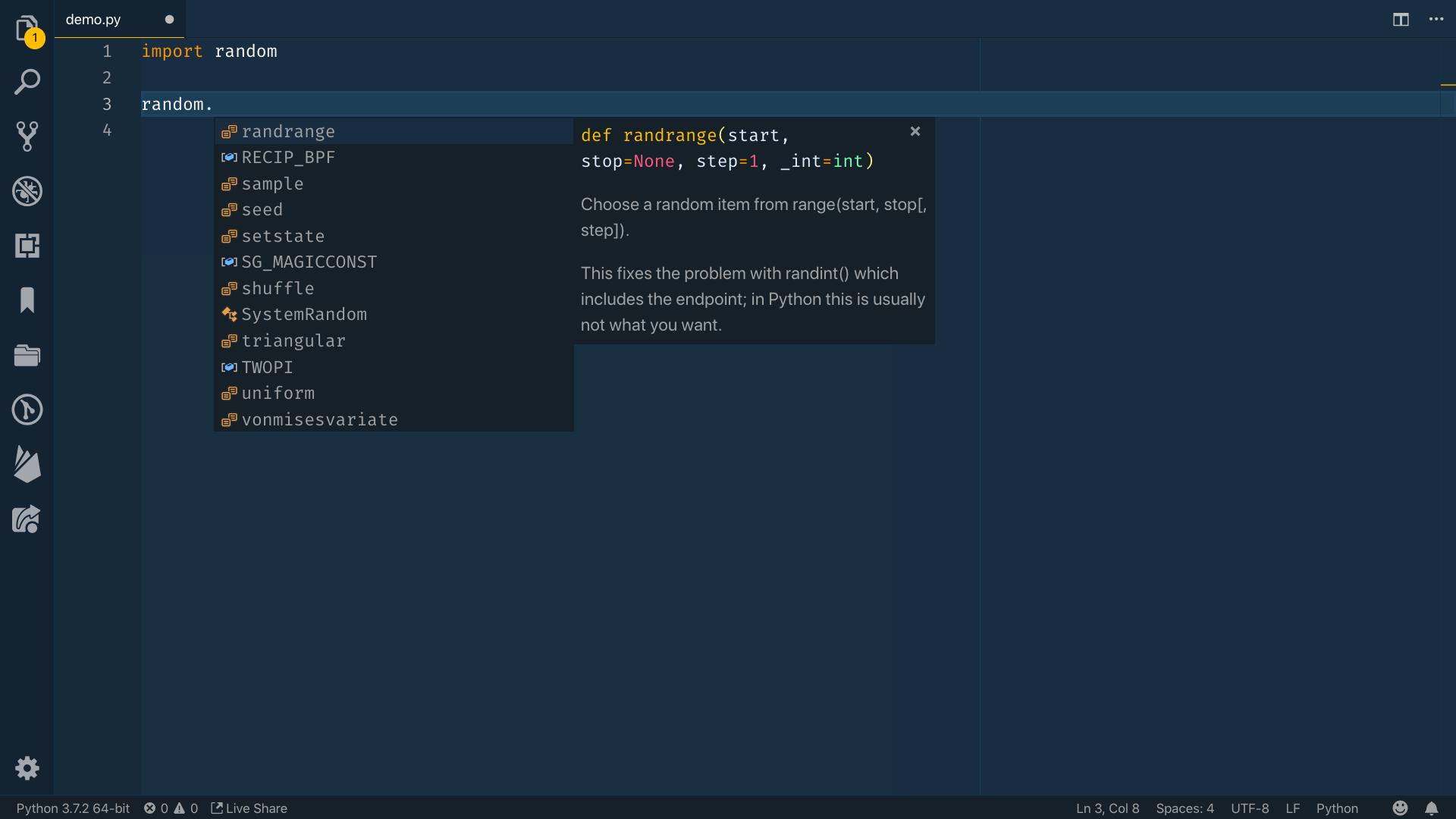
最后,您可以将鼠标悬停在现有变量、模块导入等上,以便在需要时随时获取更多信息。
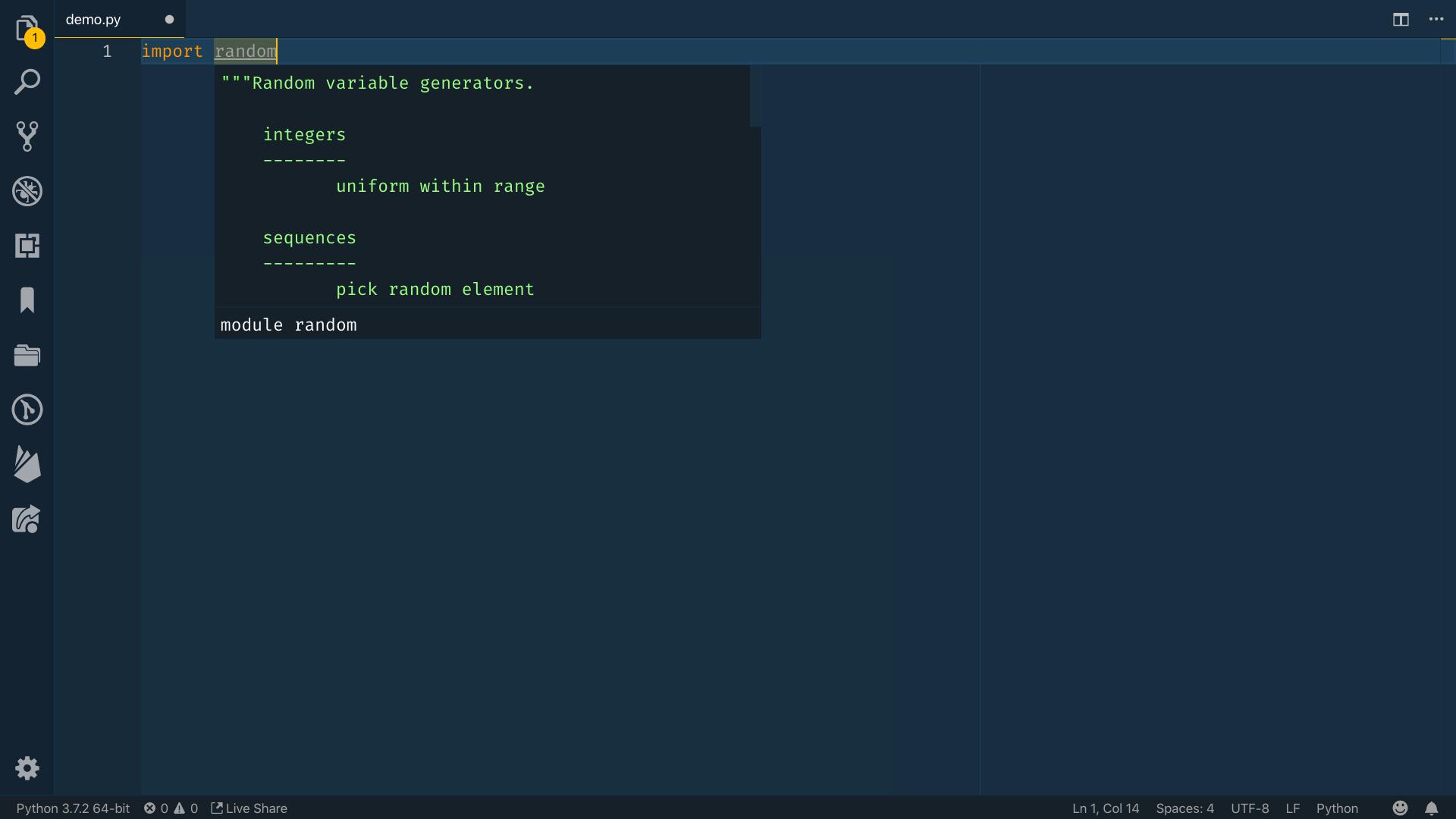
第三步——使用快捷方式运行 Python 代码
如果你想在你的 Python 文件中做更多的事情,这里有一个冒泡排序算法的简短片段。它调用bubble_sort函数并打印出结果。您可以将此代码复制到您的文件中:
def bubble_sort(list):
sorted_list = list[:]
is_sorted = False
while is_sorted == False:
swaps = 0
for i in range(len(list) - 1):
if sorted_list[i] > sorted_list[i + 1]: # swap
temp = sorted_list[i]
sorted_list[i] = sorted_list[i + 1]
sorted_list[i + 1] = temp
swaps += 1
print(swaps)
if swaps == 0:
is_sorted = True
return sorted_list
print(bubble_sort([2, 1, 3]))
通过这段新代码,让我们探索一种运行 Python 文件的新方法。处理 Python 文件的典型第一个工作流程是保存文件,然后在终端中运行该 Python 文件。使用 Python 扩展,有一些快捷方式可以帮助完成此过程。
在任何 Python 文件中,您可以在编辑器中右键单击并选择 Run Python File In Terminal。该命令将执行我们之前讨论过的每个单独的步骤。
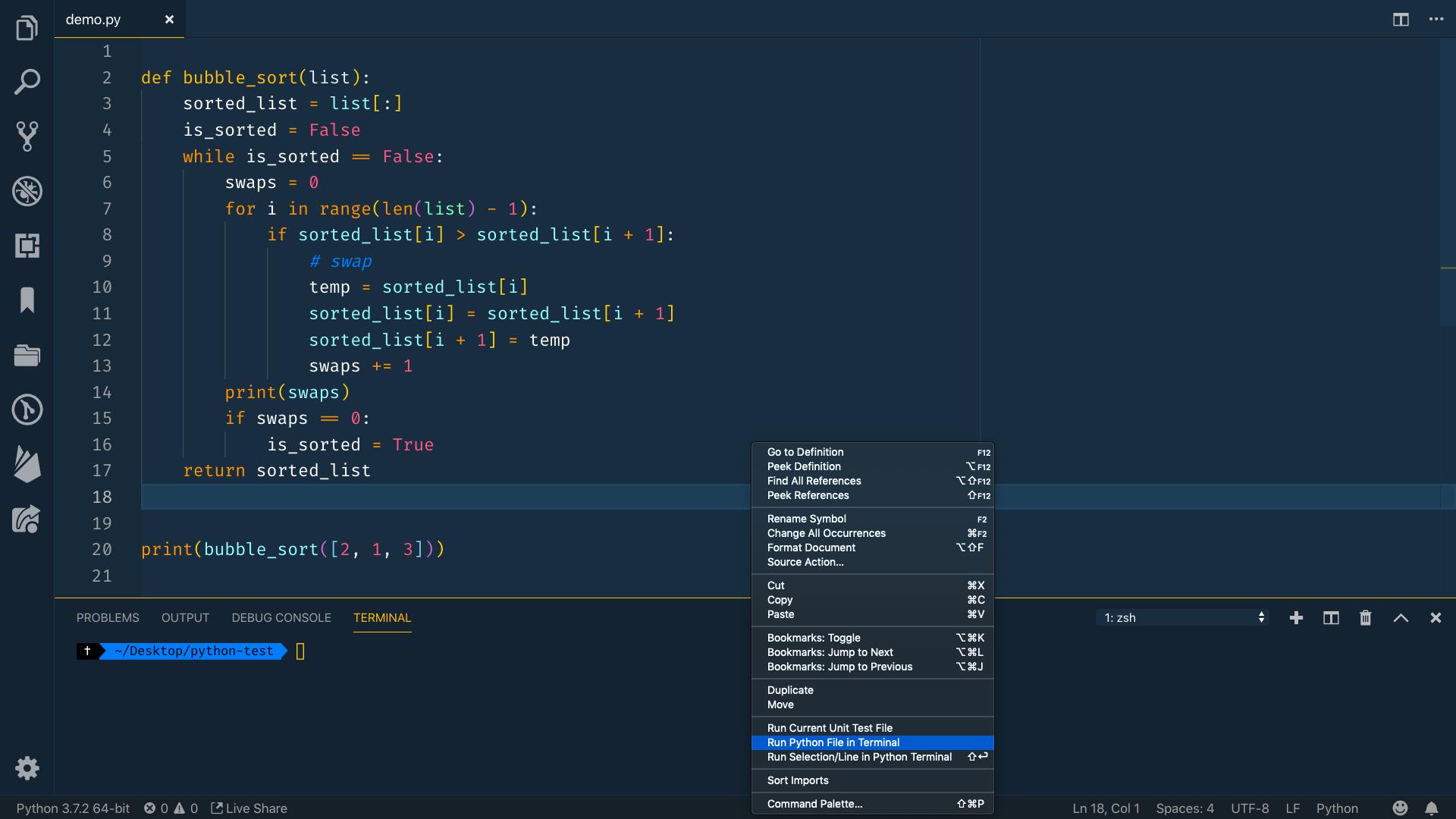
使用快捷方式后,您可以在控制台中看到bubble_sort输出。

您还有一个打开 Python REPL 的快捷方式,您可以在其中快速将 Python 代码直接输入控制台并查看输出。在 Mac 上使用快捷方式CMD+SHIFT+P或在 Windows 上使用CTRL+SHIFT+P打开命令面板,然后选择 Python Start REPL。
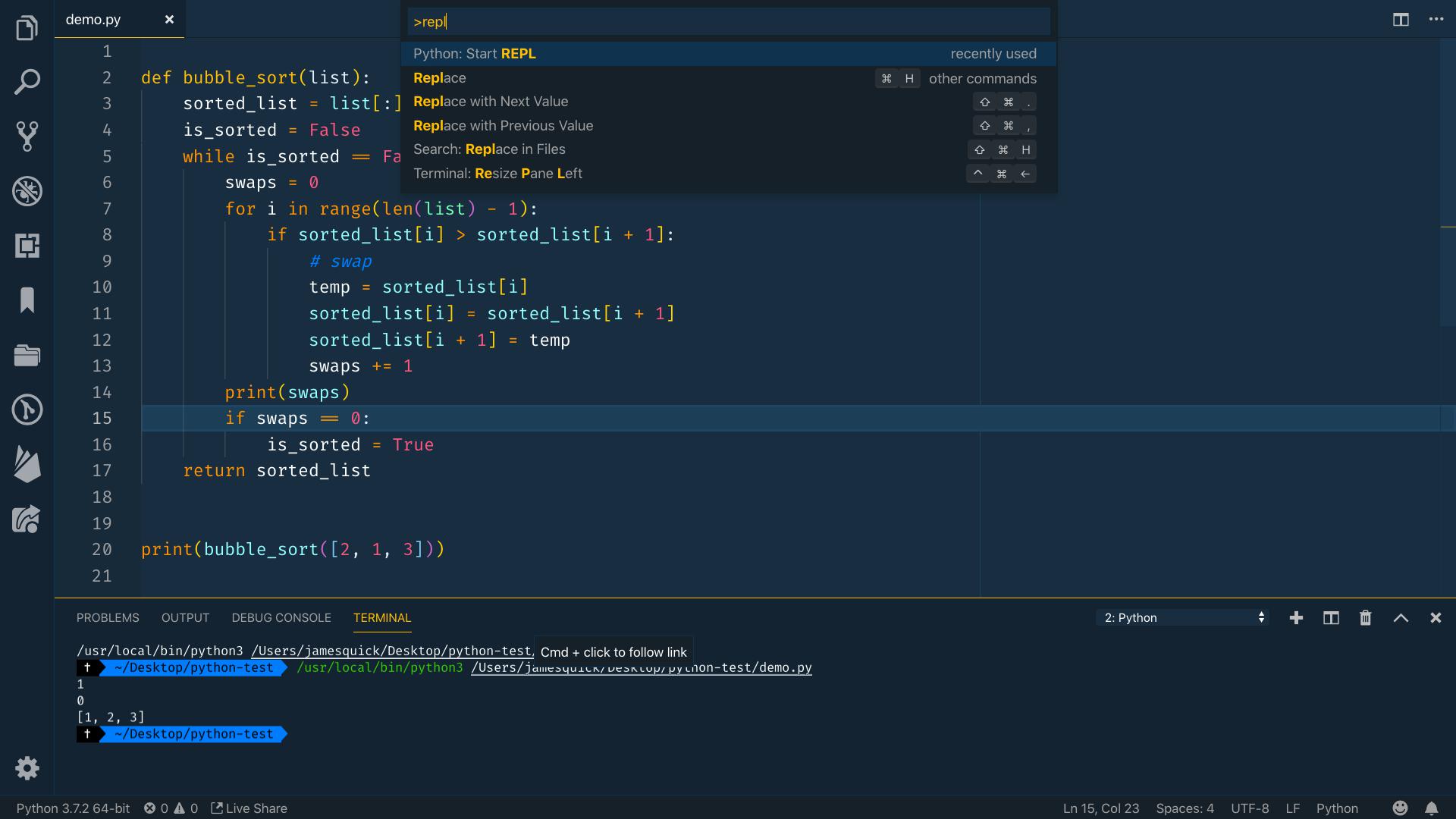
输入print命令后,您将看到Hello World立即显示在控制台中。
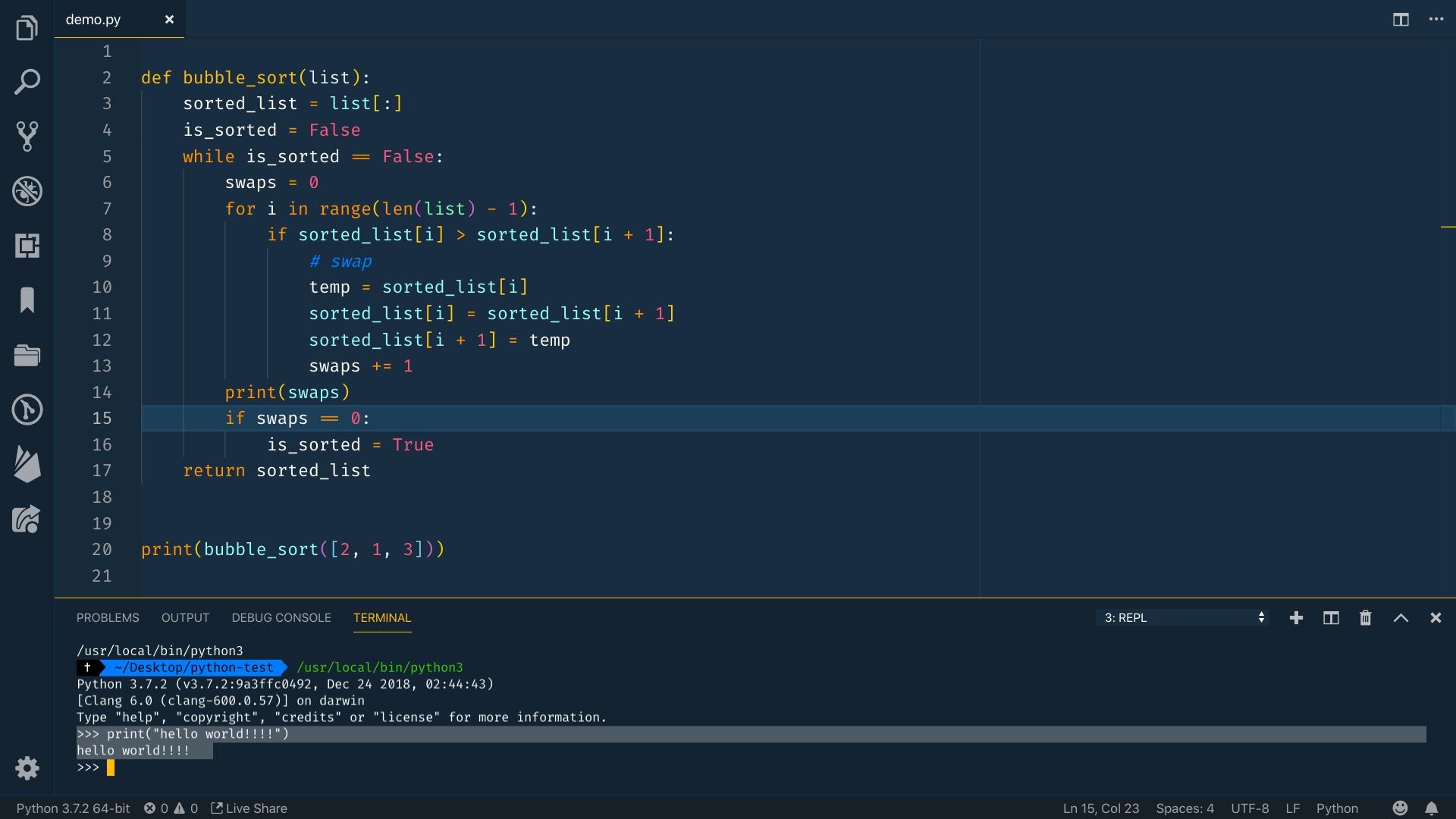
结论
Python 是一种非常流行的语言,在 Visual Studio Code 中得到了强大的支持。通过安装 Python 扩展,您将获得 Python 智能感知、自动完成和其他有用的杂项快捷方式。
更多推荐
 已为社区贡献126445条内容
已为社区贡献126445条内容







所有评论(0)